스마트 스위치를 통해 휴대폰의 데이터를 pc에 백업하거나 복원할 수 있도록 가이드를 제공하는 페이지 입니다. 이 글을 통해 휴대폰을 잃어버리더라도 백업을 통해 기존에 사용하던 정보를 모두 되찾을 수 있을 것입니다.
스마트 스위치 pc에 백업/복원하는 방법
휴대폰의 데이터를 pc에 백업/복원하는 방법은 pc와 휴대폰 모두 스마트 스위치를 다운로드 한 뒤 usb c to a 케이블로 연결하고 어플의 안내에 따라 원하는 정보를 백업하거나 복원하는 것입니다. 스마트 스위치는 삼성의 휴대폰만 서비스를 제공하지만, 데이터 백업은 맥에서도 할 수 있다는 특징이 있습니다.
준비물 :
usb c to a타입 케이블
휴대폰
pc
스마트 스위치 앱, 스마트 스위치 프로그램
1. 앱과 프로그램 다운로드 하기
휴대폰의 데이터를 pc로 옮기기 위해서는 우선 휴대폰과 pc 모두에 스마트 스위치가 있어야 합니다. 아래의 링크에서 어플과 pc용 스마트 스위치를 다운로드 하세요. pc용은 윈도우와 맥 환경을 고려해서 알맞은 프로그램을 다운로드 하셔야 합니다.
2. pc와 휴대폰 연결하기
두 장치에 스마트 스위치가 준비 되었다면 이제 연결할 차례입니다. 연결 방법은 간단합니다. 평소에 자주 보던 충전기가 분리식이라면 그 충전기를 이용해서 컴퓨터와 휴대폰을 연결합니다. 해당 케이블의 이름은 usb a to c 케이블입니다.
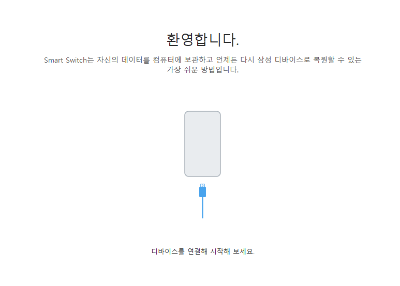
3. 백업/복원하기
이제 남은 일은 데이터를 백업하거나 복원하는 일 뿐입니다. 디바이스를 연결하면 아래와 같은 선택창이 나오는데 본인이 할 일에 맞게 선택하시면 됩니다.
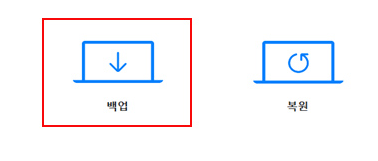
백업하는 방법
1. 백업 버튼을 누른다.
2. 백업할 항목을 선택한다. : 전체선택과 부분 선택이 있는데 개인적으로 전체선택 하는게 가장 깔끔해서 추천합니다.
3. 백업 형식을 선택한다. : spbm과 spbm+csv 형식 둘 중 하나를 선택해야 하는데, 별로 중요한 항목이 아니므로 spmb으로 선택하시면 됩니다.
4. 전송결과를 확인하며 기다린다.
복원하는 방법
1. 두 기기를 연결 후 복원 버튼을 누른다.
2. pc버전 스마트 스위치에서 복원할 이전 휴대폰을 누른다. : 백업하는 단계에서 특별하게 저장공간을 다른 폴더에 넣지 않는 이상 스마트 스위치를 켜고 두 기기를 연결하면 자동으로 어떤 휴대폰으로 복원할 것인지 선택지를 제공해 줄 것입니다.
3. 전송결과를 확인하며 기다린다.
'모바일 > 앱, 사이트' 카테고리의 다른 글
| 스마트 스위치 사용법 : 가장 쉽게 휴대폰 데이터(사진, 연락처) 옮기는 방법 (0) | 2023.09.22 |
|---|---|
| 삼성페이 교통카드 사용법 : 전원이 꺼져도 사용 가능 (0) | 2023.09.22 |
| 삼성페이 사용법 : 모든 카드를 내 휴대폰 속으로 옮겨보자 (0) | 2023.09.20 |
| 가장 간단한 삼성케어플러스 양도하는 방법+안 하는 방법 (1) | 2023.09.11 |
| 삼성케어플러스 조회해보고 돈 얼마나 냈는지, 남은 기간/해지방법 알아보기 (0) | 2023.09.11 |



댓글